AddictiveTips je o nalezení novějších nástrojůpomůže vám dosáhnout vyšší produktivity a udělat více věcí za kratší dobu. Vždy zdůrazňujeme důležitost nástrojů pro snímání obrazovky a způsob, jakým vám mohou vysvětlit systémové problémy svým přátelům nebo odborníkům. Screenshoty se používají v několika situacích; od vytvoření manuálu po získání nápovědy na fóru, snímky obrazovky fungují jako vizuální pomůcka k projednávanému problému. Pokud jste blogger, pravděpodobně znáte význam screenshotů při vysvětlování věcí ve svém blogovém příspěvku. Většina nástrojů pro snímání obrazovky vám poskytuje tři režimy pro snímání snímků: snímání regionu, snímání oken a celá obrazovka. Automatické snímání obrazovky je aplikace pro snímání obrazovky s rozdílem - umožňuje vám pořizovat snímky obrazovky po vlastním intervalu, což vám umožní zachytit probíhající aktivitu na obrazovce.
Jedním z použití pro aplikaci by mohlo být sledování vašehona obrazovce pro případ, že dáváte počítač někomu jinému, nebo zaznamenáváte probíhající aktivitu na obrazovce a vyhnete se potížím s nutností znovu a znovu stisknout tlačítko obrazovky. Hlavní rozhraní aplikace je opravdu jednoduché, s menu File, Screenshots Format a View v horní části, které vám umožní přístup ke všem jeho možnostem. Ačkoli by bylo lepší, kdyby byly všechny tyto funkce přidány do hlavního rozhraní ve formě tlačítek, spíše než nabídek, zejména s ohledem na to, jak se v centru rozhraní nachází pouze reklama od vývojáře, a nic jiného.
Nabídka Soubor umožňuje zachytit aktuální snímek obrazovky, spustit nebo zastavit automatické snímání obrazovky, otevřít nastavení aplikace nebo skrýt aplikaci na hlavním panelu.

Okno nastavení aplikace vám umožňuje určitumístění uložení pro snímky obrazovky, vyberte časové zpoždění mezi po sobě jdoucími snímky v automatickém režimu a nastavte celkový počet snímků obrazovky, které se mají zachytit, než se automatický režim automaticky zastaví. Tím získáte úplnou kontrolu nad tímto režimem snímání série.
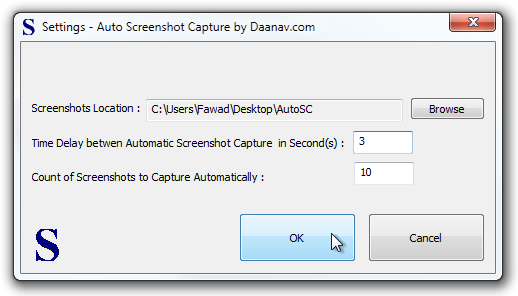
Můžete vybrat formát pro zachycenésnímky obrazovky z příhodně pojmenované nabídky „Formát obrazovky“. Možnosti zahrnují možnosti BMP, JPEG, PNG a GIF. Ke snímaným snímkům obrazovky lze přistupovat přímo pomocí možnosti Složka Screenshots v nabídce Zobrazit.
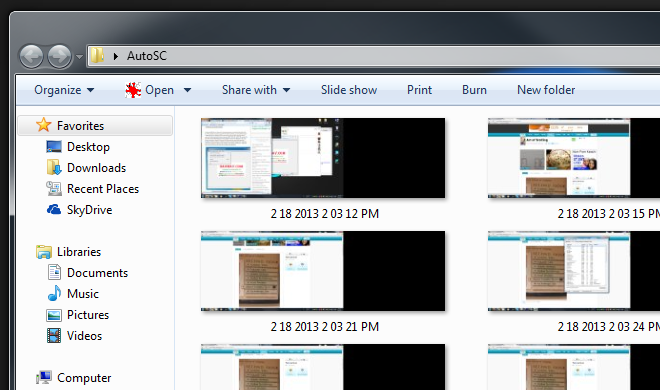
Po minimalizaci lze proces snímání snadno spustit kliknutím pravým tlačítkem myši na ikonu na hlavním panelu aplikace a použitím příslušných možností v kontextové nabídce.
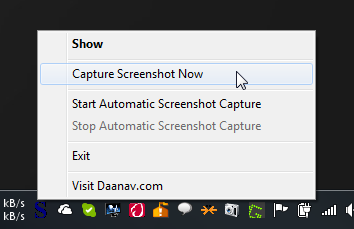
Auto Screenshot Capture funguje na 32bitové i 64bitové verzi systému Windows XP, Windows Vista, Windows 7 a Windows 8.
Stáhněte si automatické snímání obrazovky













Komentáře